
Bagaimana Memulihkan Pesan Teks dari iPhone Rusak dengan/tanpa Cadangan?

Pesan teks membawa banyak informasi penting, terutama untuk komunikasi kerja atau catatan pribadi. Namun, jika iPhone Anda rusak, memulihkan pesan-pesan ini menjadi masalah yang mendesak. Ini bukanlah akhir dari dunia. Dengan bantuan tutorial ini, Anda akan dengan mudah memulihkan pesan teks dari iPhone yang rusak dalam hitungan menit.
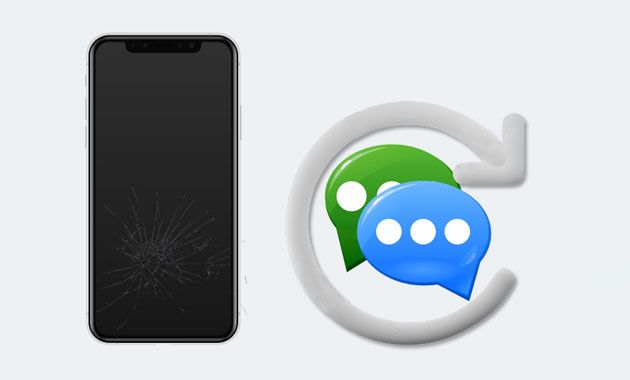
Ya, dimungkinkan untuk memulihkan pesan teks dari iPhone yang rusak. Hal ini tergantung pada tingkat kerusakan dan apakah Anda sebelumnya telah mencadangkan perangkat Anda . Biasanya, jika perangkat Anda masih dapat dikenali oleh komputer atau jika Anda telah menggunakan iTunes atau iCloud untuk pencadangan, Anda memiliki peluang bagus untuk memulihkan pesan Anda. Di bawah ini kami akan memperkenalkan beberapa metode praktis.
Dengan asumsi Anda tidak mencadangkan iPhone Anda sebelum rusak, dalam hal ini, selama iPhone Anda dapat dikenali oleh komputer, Anda dapat menggunakan Coolmuster iPhone Data Recovery untuk langsung memulihkan pesan teks dari iPhone tanpa memerlukan cadangan.
Fitur utama Coolmuster iPhone Data Recovery :
Bagaimana saya bisa menerima pesan teks dari iPhone saya dengan layar rusak? Berikut langkah-langkahnya:
01 Setelah Anda menginstal perangkat lunak pada PC Anda, luncurkan dan sambungkan iPhone Anda yang rusak ke komputer menggunakan kabel USB.
02 Setelah perangkat Anda terdeteksi, pilih "Pesan" dari menu dan klik tombol "Mulai Pemindaian". Setelah pemindaian selesai, Anda akan dapat melihat semua kontak dan pesan di iPhone Anda.

03 Pratinjau detail pesan dan pilih pesan yang ingin Anda pulihkan. Terakhir, klik tombol "Pulihkan ke Komputer" untuk memulai proses pemulihan.

Video Tutorial:
Jika Anda pernah mencadangkan iPhone menggunakan iTunes, Anda dapat dengan mudah memulihkan pesan teks meskipun perangkat rusak. Berikut dua metode untuk memulihkan pesan dari cadangan iTunes .
Dengan perangkat lunak ini, Anda dapat secara selektif mengambil pesan teks dari iPhone yang rusak dari cadangan iTunes, alih-alih memulihkan seluruh cadangan, dan Anda tidak perlu menghubungkan iPhone yang rusak ke komputer.
Bagaimana cara mengambil pesan teks dari iPhone lama yang rusak dari cadangan iTunes secara selektif? Ikuti langkah-langkah berikut:
01 Jalankan Pemulihan Data iPhone di komputer Anda dan pilih mode "Pulihkan dari File Cadangan iTunes" di panel kiri. Saat rekaman cadangan iTunes ditampilkan di antarmuka, pilih yang paling relevan dari daftar dan ketuk "Mulai Pindai". ( Catatan: Klik "Pilih" di bawah untuk mengambil dari folder khusus jika Anda tidak dapat menemukan file cadangan iTunes yang diinginkan.)

02 Centang "Pesan" dan "Lampiran SMS" pada antarmuka dan tekan "Mulai Pindai" lagi untuk memindai file.

03 Setelah pemindaian, pratinjau semua item dan periksa mana yang ingin Anda pulihkan. Nanti, klik tombol "Pulihkan ke Komputer" untuk mengekspornya ke PC Anda.

Anda juga dapat langsung menggunakan aplikasi iTunes untuk memulihkan pesan teks dari iPhone yang rusak. Namun, Anda harus memiliki iDevice lain dan proses sinkronisasi akan menimpa data saat ini di iPhone Anda. Jika tidak keberatan, simak langkah-langkahnya berikut ini:
Langkah 1. Hubungkan iDevice lain ke komputer dan buka iTunes jika tidak diluncurkan secara otomatis.
Langkah 2. Ketuk ikon iDevice ketika muncul di jendela iTunes dan pilih "Ringkasan" di sisi kiri.
Langkah 3. Klik "Pulihkan Cadangan" di bawah "Cadangan" dan pilih file cadangan yang paling relevan di popup.
Langkah 4. Tekan "Pulihkan" untuk mulai menyinkronkannya ke iDevice baru Anda.

Asumsikan Anda secara otomatis mencadangkan iPhone ke iCloud sebelumnya. Anda dapat mengambil pesan teks dari cadangan iCloud di iPhone yang berfungsi. Namun, Anda tidak dapat melihat pratinjau pesan teks dan itu akan memulihkan seluruh cadangan.
Berikut cara mengambil pesan teks dari iPhone yang rusak melalui cadangan iCloud:
Langkah 1. Masuk dengan ID Apple dan kata sandi yang sama di iPhone lain.
Langkah 2. Buka "Pengaturan" > "Umum" > "Reset" > "Hapus Semua Konten dan Pengaturan" dan konfirmasikan dengan kode sandi layar Anda.

Langkah 3. Setelah menghapus iPhone Anda, atur dengan petunjuk di layar. Saat Anda mencapai layar "Aplikasi & Data", pilih "Pulihkan dari Cadangan iCloud" dan pilih file cadangan terbaru yang berisi SMS.
Langkah 4. Ketuk "Pulihkan" untuk mulai memulihkan cadangan ke iPhone baru Anda.

Itulah cara memulihkan pesan teks dari iPhone rusak dengan atau tanpa cadangan. Saya sangat merekomendasikan mencoba Coolmuster iPhone Data Recovery . Selama perangkat Anda dapat dikenali, Anda dapat langsung memulihkan pesan dari iPhone yang rusak tanpa memerlukan cadangan. Ia bahkan dapat memulihkan pesan dari file cadangan iTunes tanpa menimpa data perangkat Anda. Apa pun metode yang Anda pilih, merupakan kebiasaan yang baik untuk mencadangkan data perangkat Anda secara rutin untuk menghindari kehilangan data jika terjadi kerusakan perangkat.
Jika Anda memiliki sesuatu untuk diberitahukan kepada kami, tinggalkan komentar di bawah.
Artikel Terkait:
Bagaimana Memulihkan Data dari iPhone Rusak dengan atau tanpa Cadangan?
Bagaimana Memulihkan Foto dari iPhone Rusak dengan/tanpa iCloud?
Bagaimana Cara Mengambil Kontak dari iPhone Rusak dengan/tanpa Cadangan?
Bagaimana Cara Mentransfer Data Antar iPhone dengan Layar Rusak? (4 Jalan Keluar)





